Já se imaginou a esconder arquivos de forma discreta, mesmo que estejam à vista de todos? Existe um truque digital que permite camuflar uma pasta na área de trabalho do Windows 10, tornando-a quase imperceptível.
Embora existam métodos mais seguros para ocultar arquivos, esta dica rápida destaca-se pela sua simplicidade e astúcia.
Para executar esta proeza, criaremos uma pasta sem nome visível e sem ícone. Comece por clicar com o botão direito num espaço vazio da área de trabalho, escolha “Novo” e depois “Pasta”.
A pasta surgirá na tela com o nome “Nova pasta” selecionado, pronto para ser alterado.
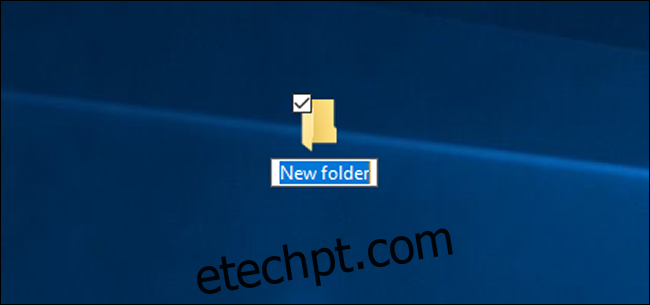
Para renomear a pasta, mantenha a tecla Alt pressionada enquanto digita 255 no teclado numérico e pressione Enter. É crucial usar o teclado numérico para inserir os números, e não as teclas numéricas na parte superior do teclado.
Este processo insere um caractere especial, ausente no teclado, através de um código ASCII. Isso resultará num nome de pasta com um espaço invisível que não será exibido pelo Windows Explorer.
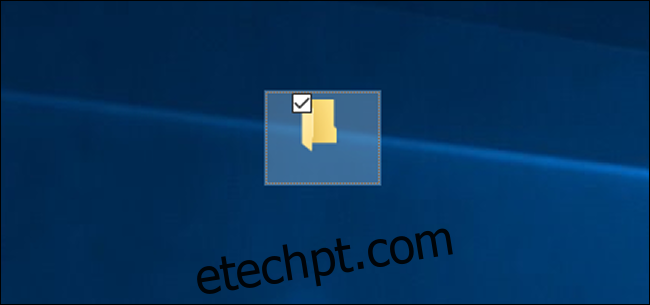
Com o nome invisível, vamos agora tratar do ícone. Clique com o botão direito sobre a pasta e selecione “Propriedades”.
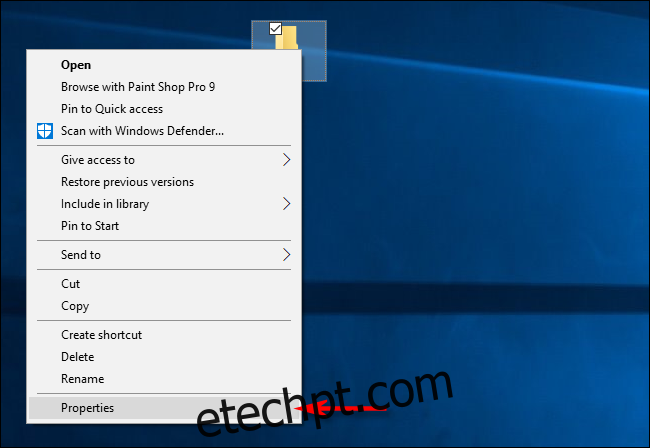
Vá para o separador “Personalizar” e clique em “Alterar Ícone”, na secção “Ícones de pasta”.
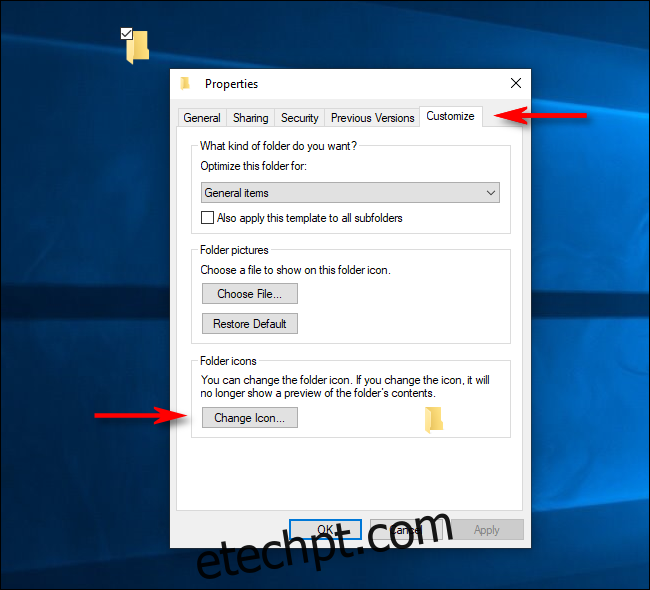
Na janela de “Alterar Ícone para pasta”, desloque-se para a direita, escolha o ícone invisível e clique em “OK”.
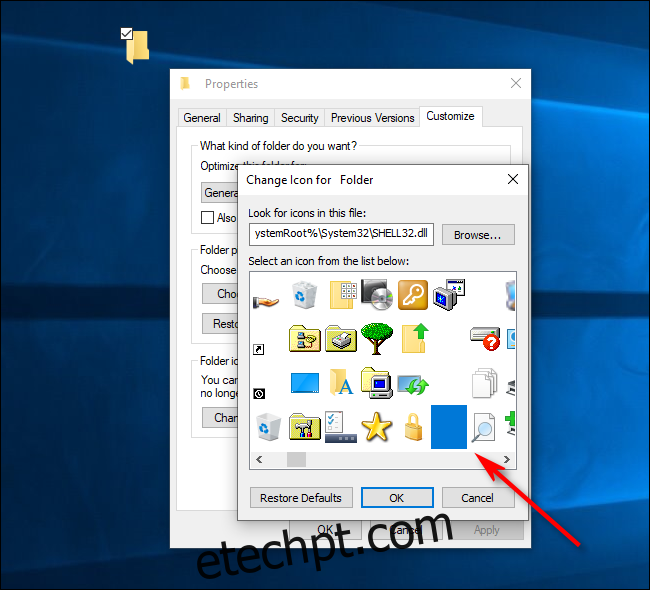
Clique em OK novamente para fechar a janela de propriedades e pronto! O seu ícone de pasta desapareceu!

A pasta ainda pode ser encontrada se arrastar o cursor do rato para selecionar uma área grande na área de trabalho. Caso contrário, permanece invisível. A pasta também se manterá invisível no Explorador de Ficheiros, mesmo contendo arquivos. (O Explorador costuma mostrar miniaturas dos ficheiros dentro de uma pasta no seu ícone).
Se pretende ocultar várias pastas simultaneamente, repita o processo acima, mas pressione Alt + 255 mais de uma vez para introduzir vários caracteres invisíveis. Duas pastas não podem ter o mesmo nome, logo, a segunda precisará de dois espaços em branco.
Pode repetir o padrão para três ou mais pastas, aumentando o número de espaços invisíveis no nome a cada vez.
Atenção: Não é um Método Seguro e Pode Apresentar Falhas
É importante notar que esta não é uma maneira segura de ocultar ficheiros. Qualquer pessoa pode descobrir o conteúdo de uma pasta invisível através de uma pesquisa no sistema. Além disso, alguém pode encontrá-la acidentalmente ao usar a área de trabalho.
Este método pode ser útil para ocultar algo temporariamente (ou para pregar uma partida a alguém). Se realmente precisa proteger ficheiros, é recomendável usar encriptação.
Este truque não é uma funcionalidade oficial do Windows, por isso pode apresentar alguns erros. Por vezes, o ícone pode surgir como um quadrado preto ou um contorno fraco, em vez de ser completamente invisível. Isto pode estar relacionado com o tamanho do ícone. Se o ícone não estiver invisível, pressione Ctrl e use a roda do rato até encontrar o tamanho adequado.
Caso surja algum problema, mova os arquivos da pasta para uma nova e apague a invisível. Alternativamente, pode tentar restaurar a pasta ao seu estado normal.
Como Tornar a Pasta Visível Novamente
Para reverter o truque, clique com o botão direito na pasta invisível e selecione “Propriedades”. Vá ao separador “Personalizar” e clique em “Alterar Ícone”. Desta vez, escolha um ícone normal para a pasta em vez do invisível.
Para alterar o nome, clique com o botão direito na pasta e selecione “Renomear”. Introduza o nome desejado para a pasta e pressione Enter.